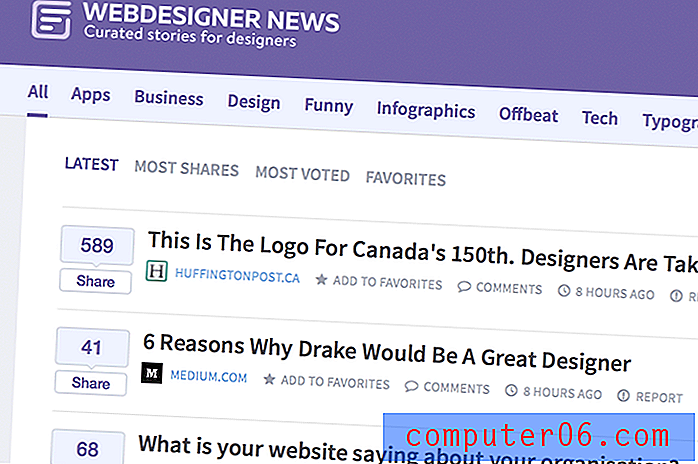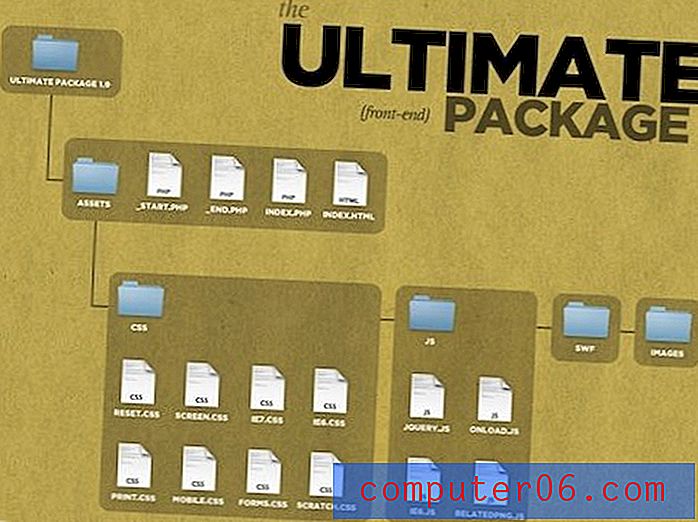So entfernen Sie den Browserverlauf aus den Vorschlägen für die Adressleiste in Firefox
Die Vorschläge, die uns unsere Webbrowser bieten, wenn wir eine Website oder einen Suchbegriff in die Adressleiste eingeben, können hilfreich sein, um die benötigten Begriffe oder URLs zu finden. Der Firefox-Browser kann diese Vorschläge aus einer Handvoll verschiedener Speicherorte zusammenstellen. Sie sind jedoch möglicherweise bestürzt darüber, dass einige dieser Vorschläge aus Ihrem Browserverlauf stammen.
Wenn Sie dieses Verhalten bemerkt haben und sich Sorgen machen, dass andere Personen Ihren Computer verwenden und Vorschläge basierend auf Ihrem Browserverlauf sehen können, suchen Sie möglicherweise nach einer Lösung. Glücklicherweise können Sie unserem Tutorial unten folgen und Ihren Browserverlauf aus diesen Vorschlägen in Firefox entfernen.
So passen Sie Vorschläge für Adressleisten im Firefox-Desktop-Browser an
Die Schritte in diesem Artikel wurden im Mozilla Firefox-Desktop-Webbrowser ausgeführt. Wenn Sie diese Schritte ausführen, wird das Verhalten des Browsers so geändert, dass die von Ihnen besuchten Seiten beim Eingeben in die Adressleiste nicht als Vorschläge angezeigt werden. Sie können auch geöffnete Registerkarten und Lesezeichen als mögliche Vorschläge entfernen.
Schritt 1: Öffnen Sie den Firefox-Browser.
Schritt 2: Klicken Sie oben rechts im Fenster auf die Menüschaltfläche Öffnen .
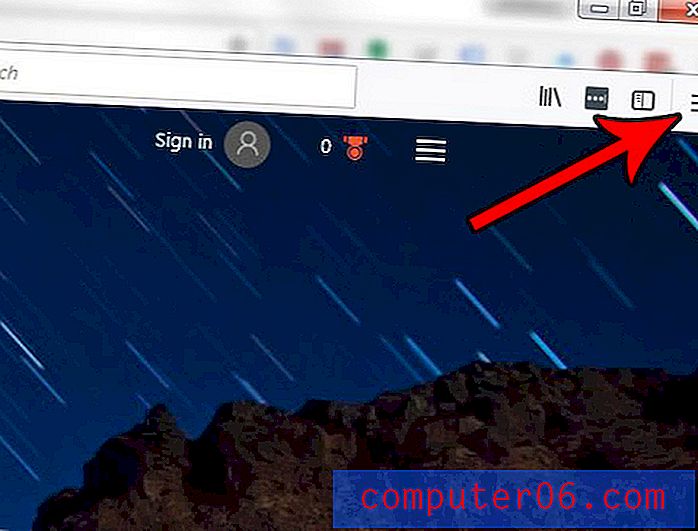
Schritt 3: Wählen Sie den Eintrag Optionen aus dem Menü.
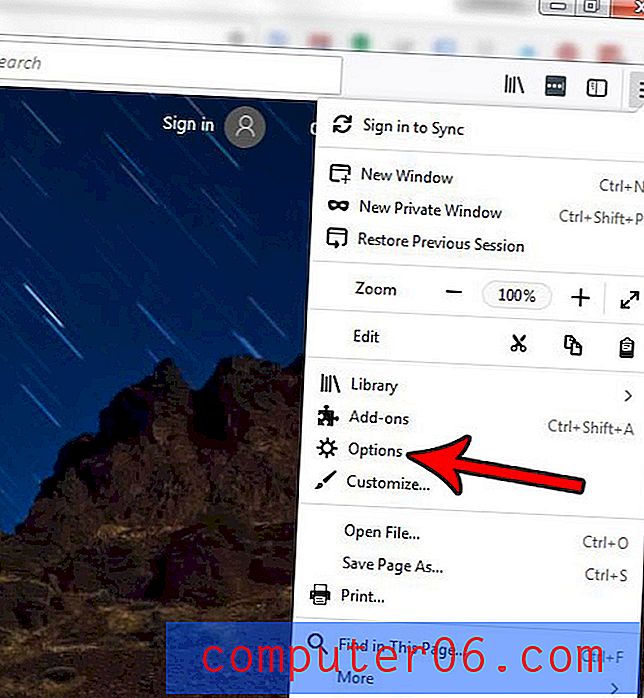
Schritt 4: Wählen Sie die Registerkarte Datenschutz und Sicherheit auf der linken Seite des Menüs.
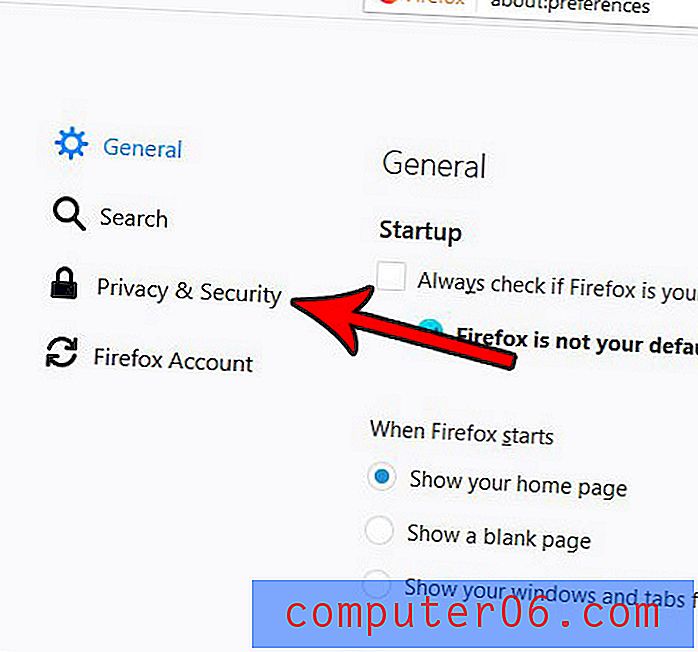
Schritt 5: Aktivieren Sie das Kontrollkästchen links neben dem Browserverlauf im Abschnitt Adressleiste des Menüs.
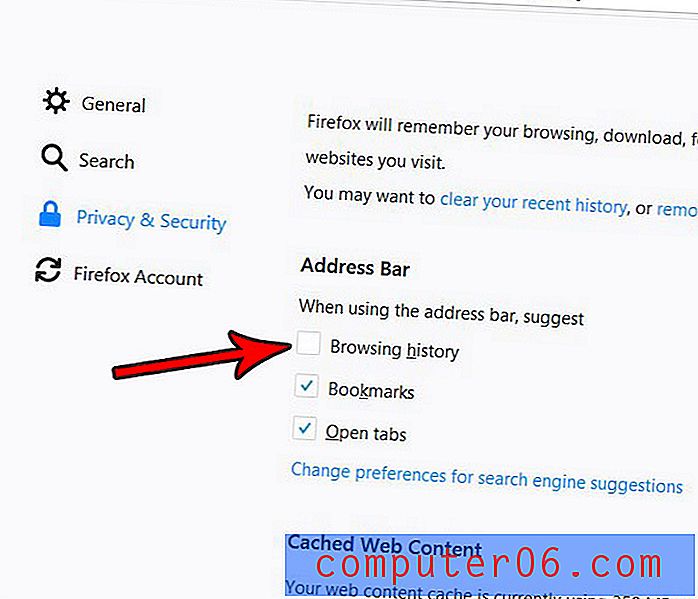
Wie bereits erwähnt, können Sie auch auf die Kästchen neben Lesezeichen oder Registerkarten öffnen klicken, wenn diese Optionen nicht mehr in den Vorschlägen Ihrer Adressleiste angezeigt werden sollen.
Haben Sie darüber nachgedacht, Kabel abzubrechen, und suchen nach einem Gerät, das Sie für Video-Streaming an Ihren Fernseher anschließen können? Informieren Sie sich über den Amazon Fire TV Stick und prüfen Sie, ob er alle Funktionen bietet, die Sie für ein solches Gerät benötigen.